Filmoraユーザーガイド モバイル版
テキスト読み上げ
あなたがナレーションを作成する時間がない場合や、言葉の壁に悩まされている場合に、Filmoraモバイルの高速でシンプルな音声合成ツールが編集にとても役立ちます。以下より、機能詳細ついて確認してください。このお財布に優しいアプリの豊富なライブラリには、あらゆるニーズを満たすユニークな音声が用意されています。これらの機能により、動画コンテンツがさらにレベルアップします。
Filmoraモバイル
携帯電話からワンクリックでビデオを編集しましょう!
- • 高性能な新AI機能
- • 初心者にも使いやすい動画編集
- • プロのためのフル機能の動画編集

 4.5/5 高評価
4.5/5 高評価動画にテキストを追加する
Filmoraの音声合成ツールはテキストを音声に変換し、ナレーションや編集に必要な時間を節約します。ます、最初にプロジェクトへテキストを追加する必要があります。手順は以下の通りです。
1. アプリの起動画面から 新しいプロジェクト ボタン押します。
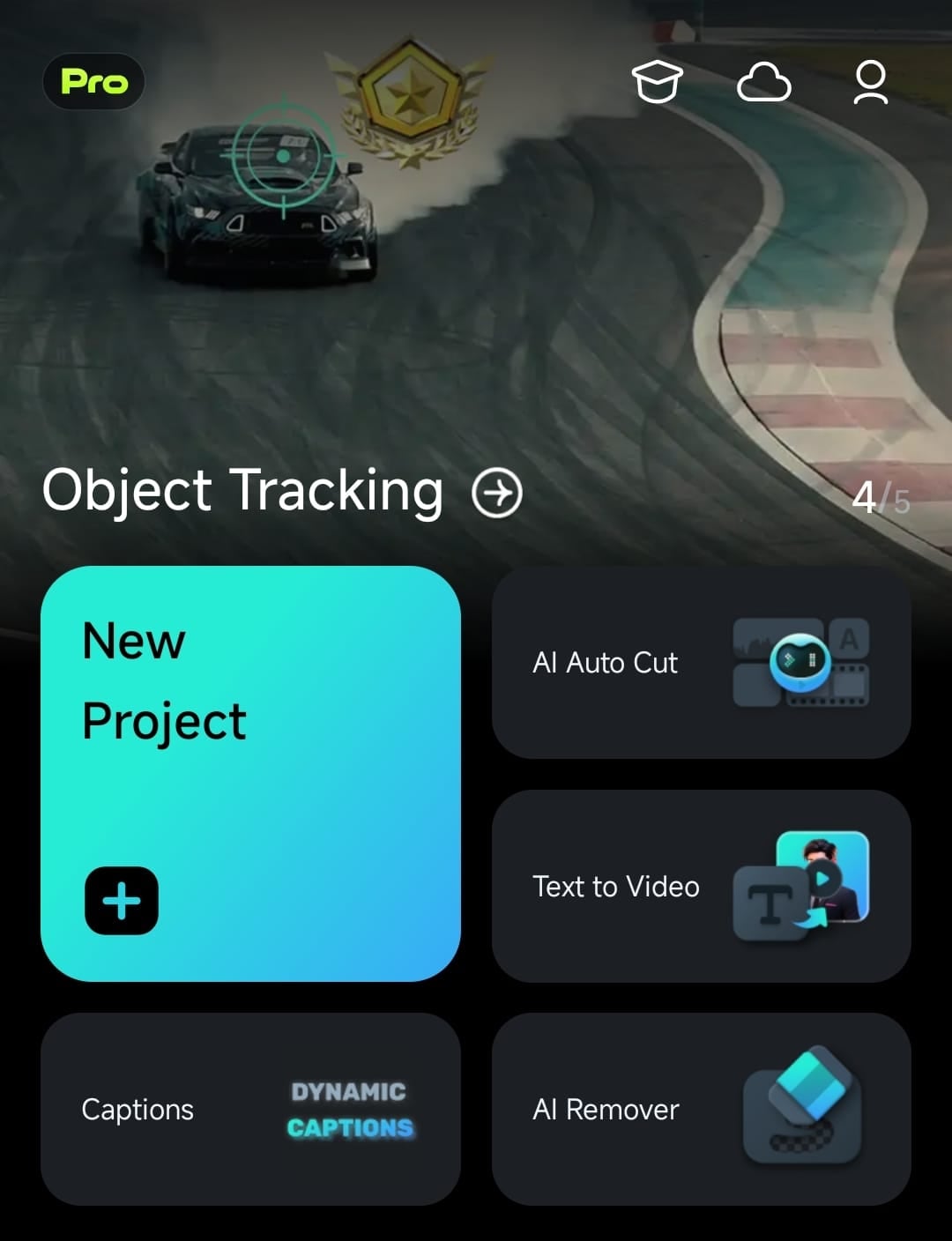
2. [インポート]メニューから該当のビデオクリップを選択して追加します。
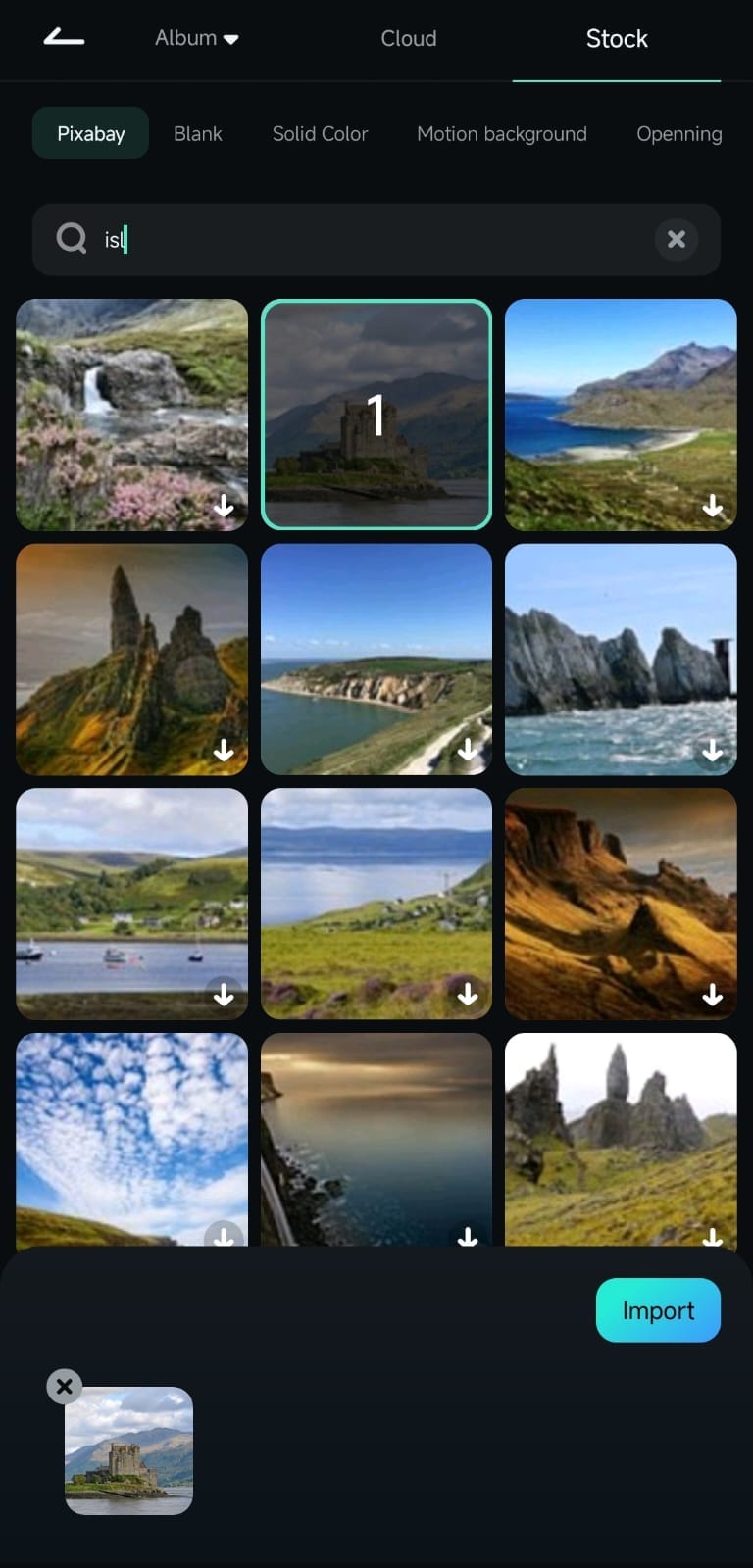
3. 該当のビデオが作業エリアのタイムラインに表示されたら、下部のツールバーにある テキスト ボタンをタップします。
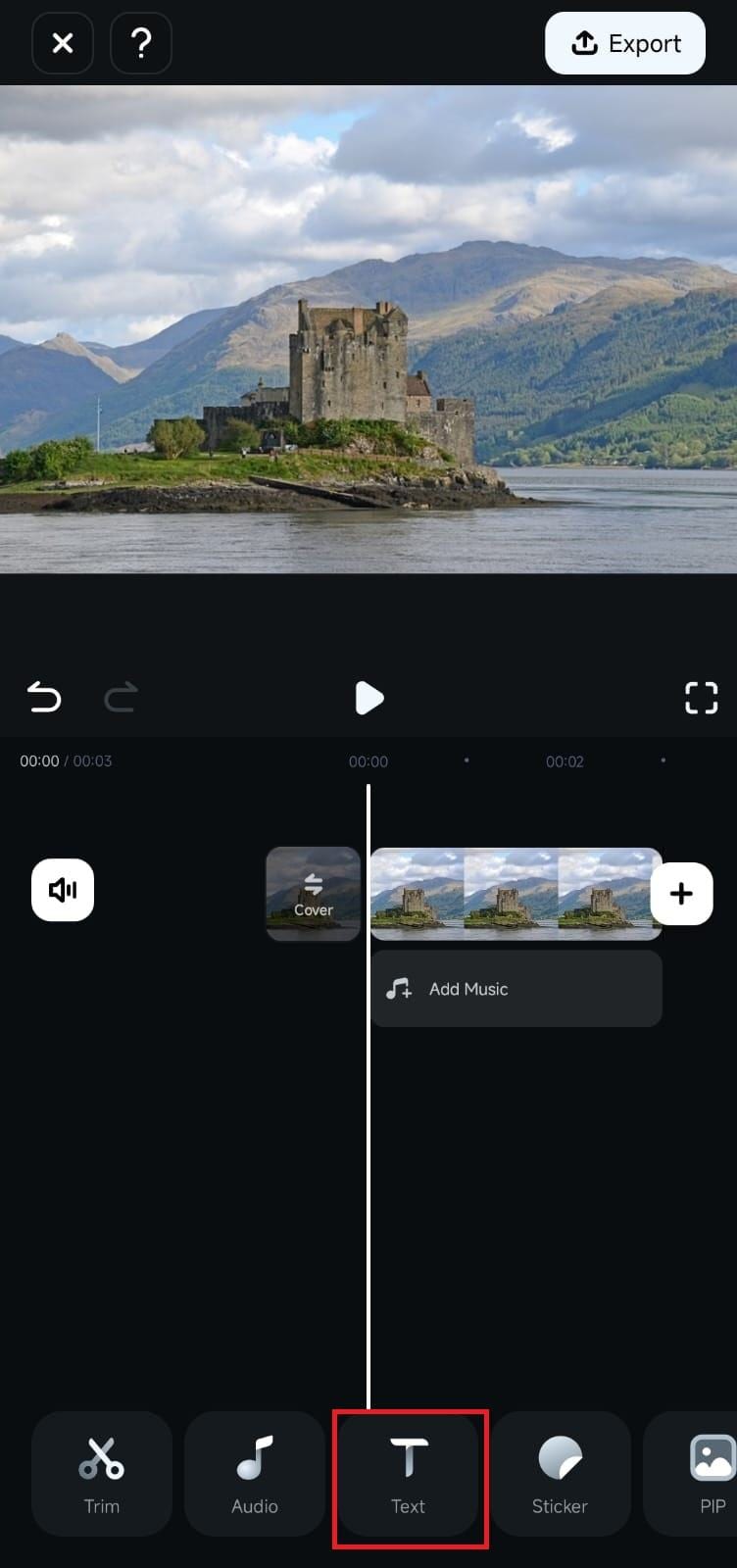
4. テキストを追加するには 追加 オプションをタップします。
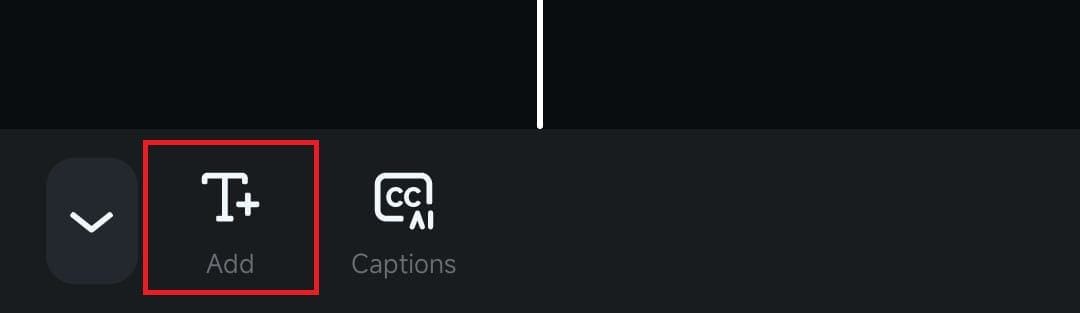
5. 追加するテキストを好みのスタイル設定します。テキストが調整されたら、 チェックマーク ボタンをタップしてビデオに追加します。
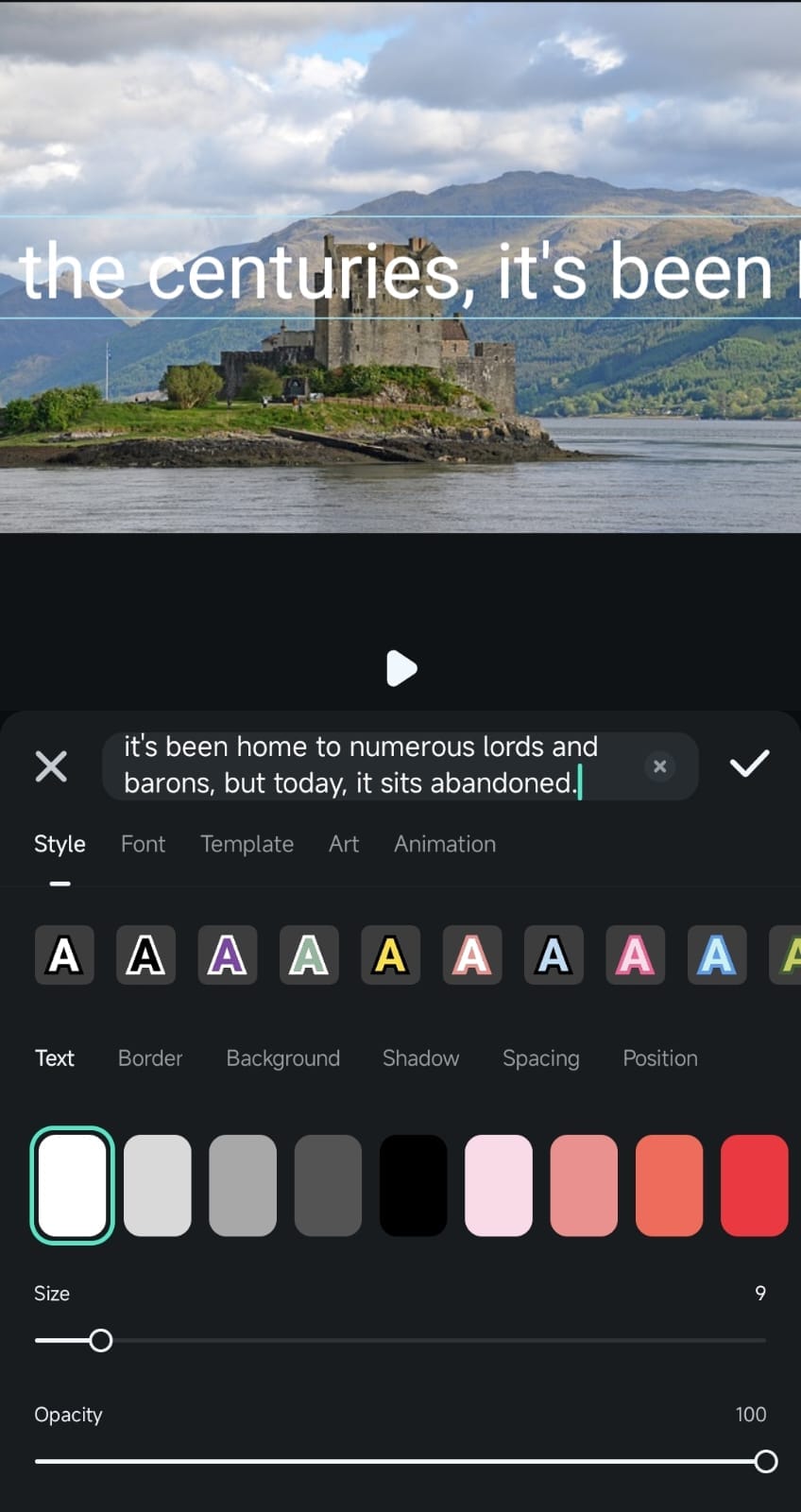
Filmoraの音声合成ツールを使用する
動画にテキストを追加したら、モバイル編集アプリのテキスト読み上げ機能を有効にするのことができます。次の手順に従って音声を生成します。
1. タイムライン内のテキストをタップして選択すると、下部のツールバーが変わります。
2. テキスト読み上げ ボタンをクリックします。
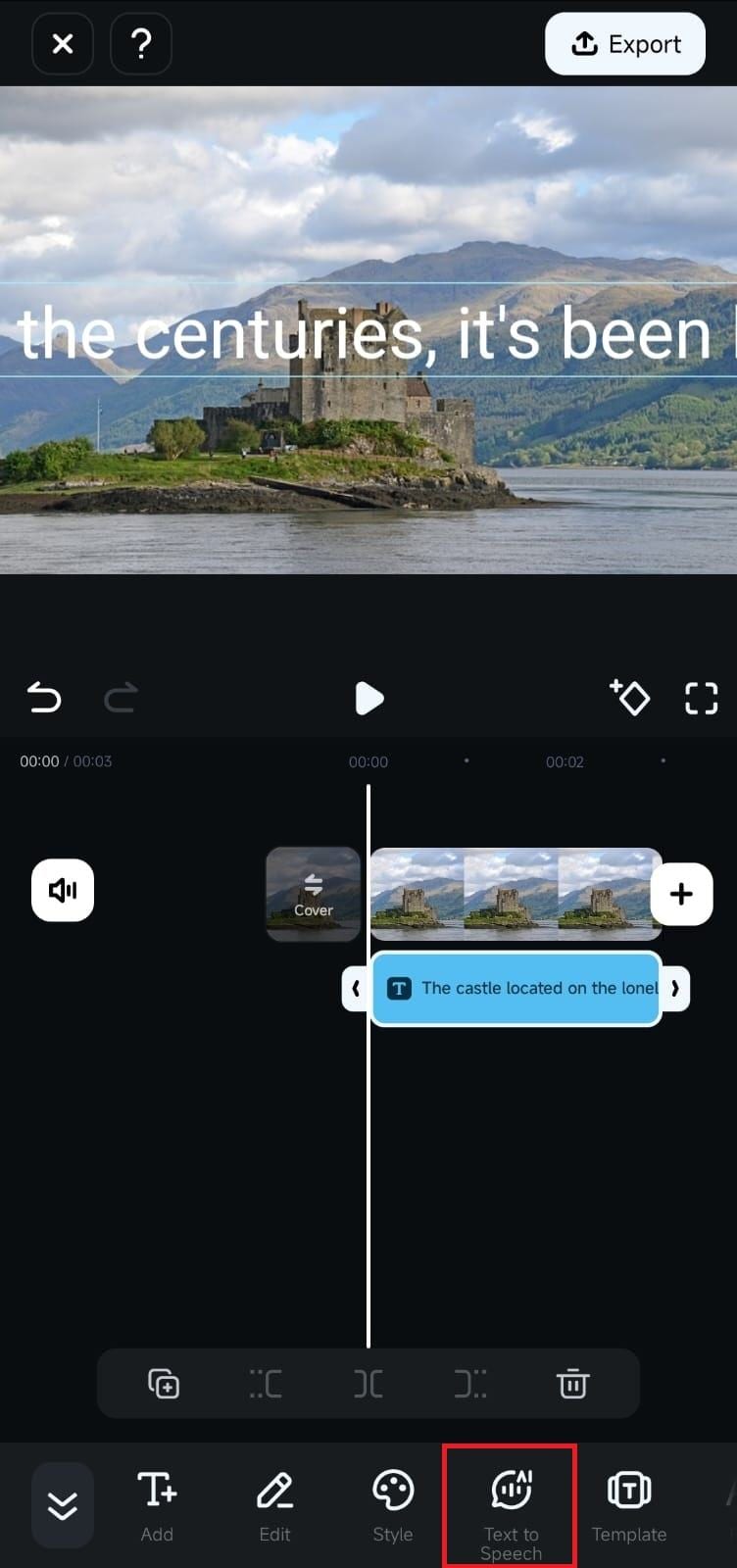
3. 音声の選択ウィンドウがポップアップ表示されます。次に、トレンド、 ナレーション、 ニュース、 広告などのさまざまなタブを参照できます。音声をタップしてプレビューし、該当のクリップに最適な音声を見つけます。
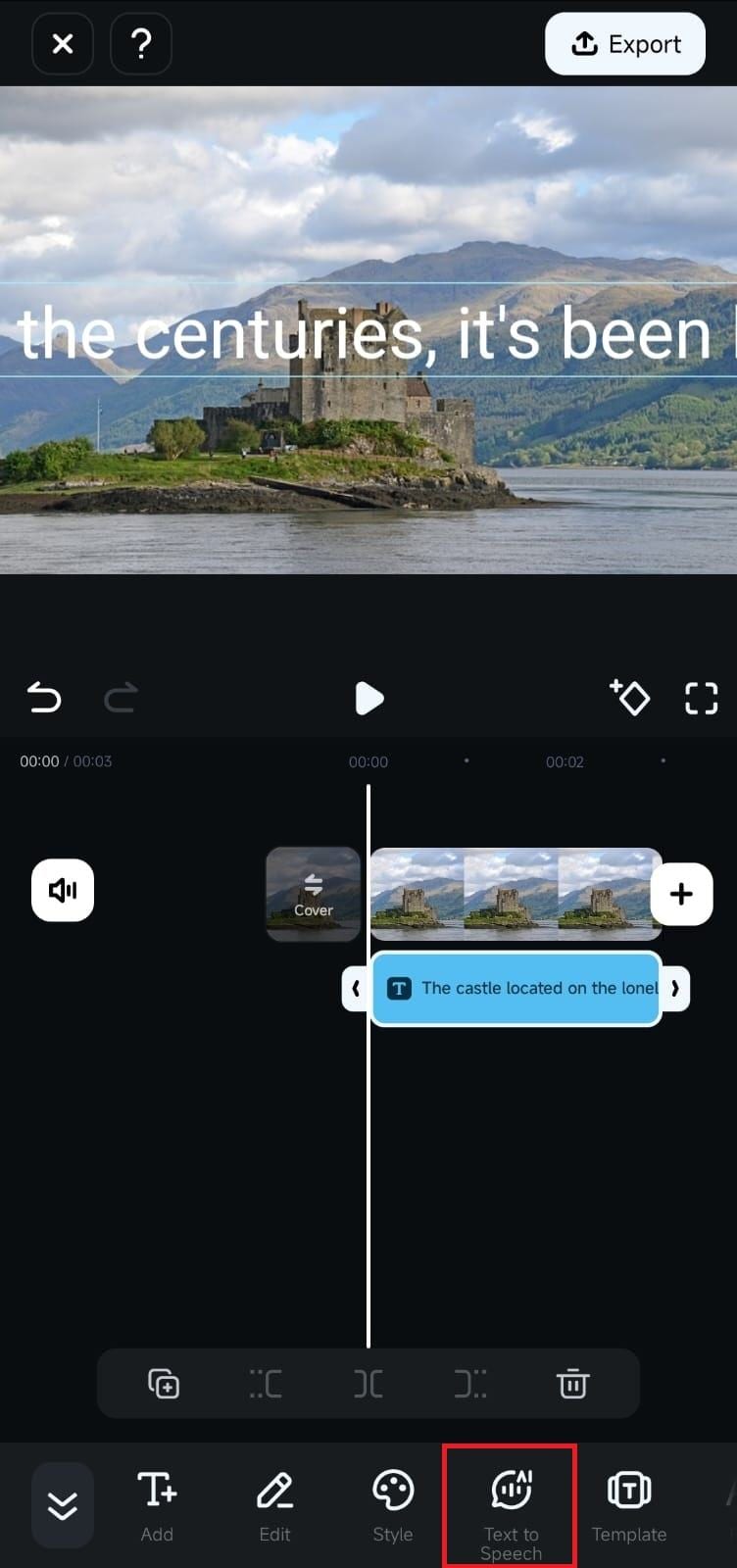
4. 追加するAI音声が決まったら、それを選択して 生成 をタップします。その後、アプリは数秒でテキストを選択した音声に変換します。
注意:
現在Filmoraモバイルでは33の言語、40種類の独自のトーンや音声を提供しています。また、今後もさらに追加される予定です。これにより、コンテンツの目的に完全に合った音声を簡単に見つけることができることができるでしょう。まとめ
数多くのユニークな音声と、世界中の数十もの言語サポートを備えたFilmoraの音声合成ツールを使用して、ナレーションをシームレスに作成できます。貴重なビデオ編集時間を節約し、文章を自動で分割できるため、Vlogger、ビデオ編集の初心者やプロ、また国境を越えたビジネスの機会などに最適です。

